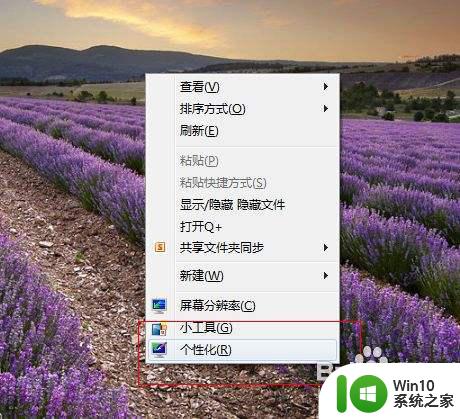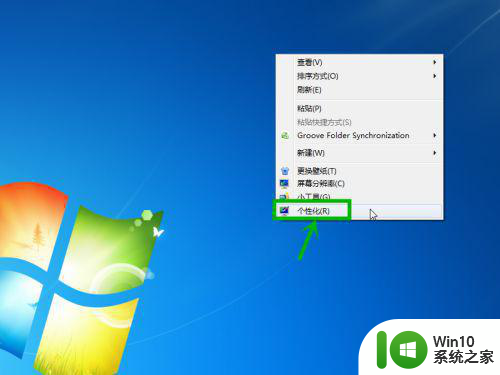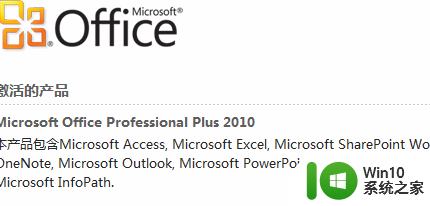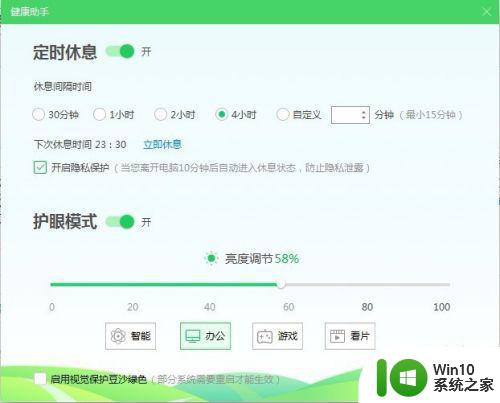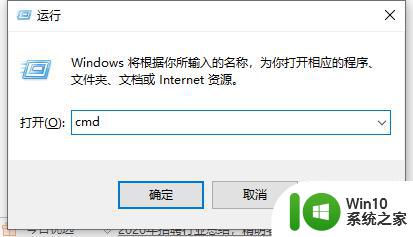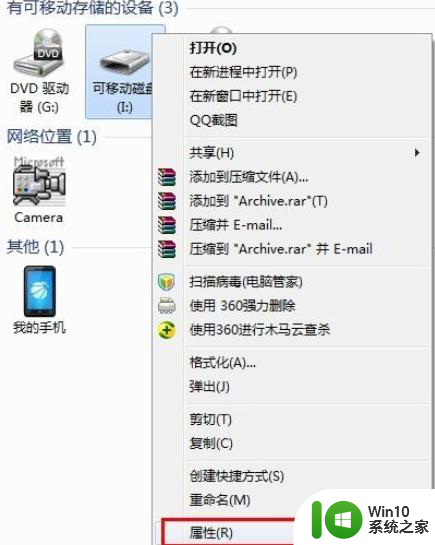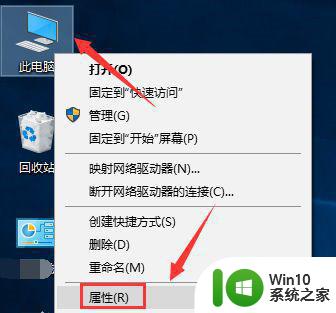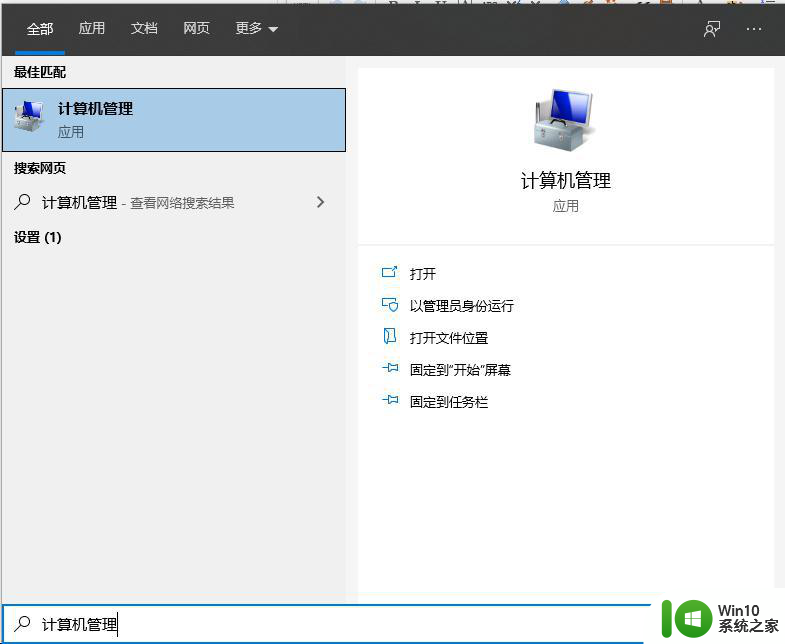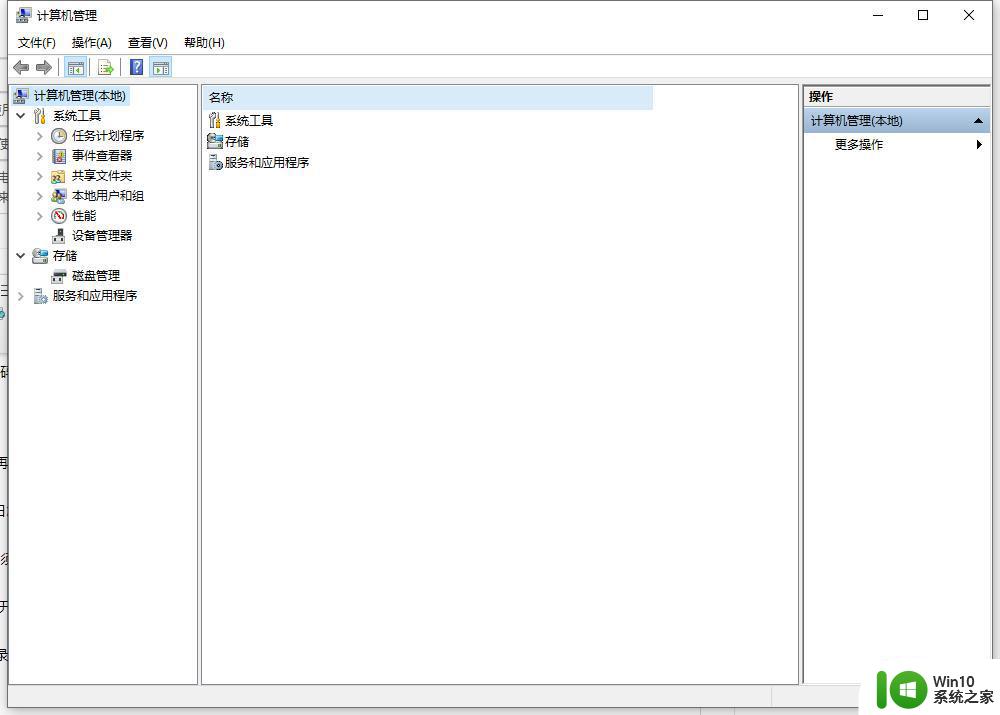长时间使用电脑如何保护眼睛 长时间用电脑怎么保护眼睛
每次用户在长时间操作电脑的过程中,屏幕的亮度难免会对用户眼睛造成一定的视力损伤,因此在微软系统中也新增加了护眼模式功能,这样能够保护用户在长时间使用电脑时降低眼睛的损伤,可是长时间使用电脑如何保护眼睛呢?这里小编就来告诉大家长时间使用电脑保护眼睛设置方法。
具体方法:
1、有很多的插件,可以一键实现将电脑的显示颜色变更为眼睛的保护色,其实,没这个必要,以win7系统为例,系统自带这个功能。在桌面任意位置处单击鼠标右键,在弹出的菜单中选择【个性化】。
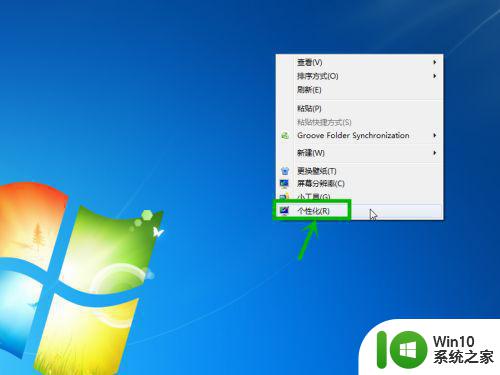
2、在个性化窗口中,中部下方的位置,可以看到【窗口颜色】选项,点击进入。
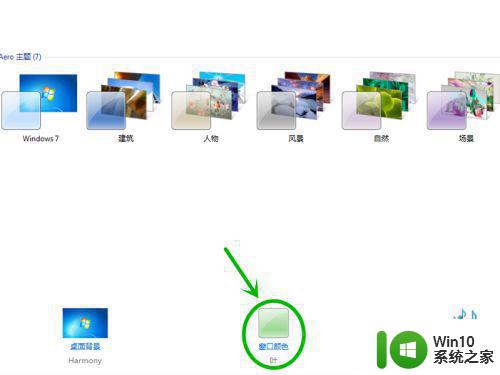
3、在窗口颜色和外观选项中,会有多种选项,但这些都不是我们需要的,点击颜色混合器下的【高级外观设置】。
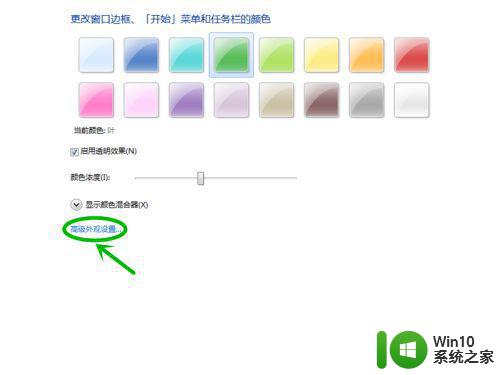
4、进入高级外观设置窗口,在项目菜单下选择【窗口】,在颜色菜单下选择【其它】。
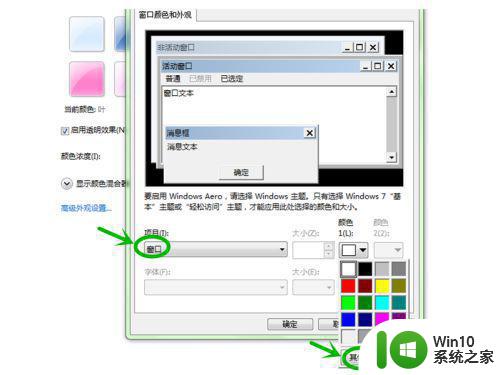
5、眼睛的保护色为绿色,但是,绿色还是可以细分为很多的颜色,这就需要专业的颜色设置来完成,就色调(85)、饱和度(123)、亮度(205)的每一个选项都进行设置,最终得到眼睛的保护色。
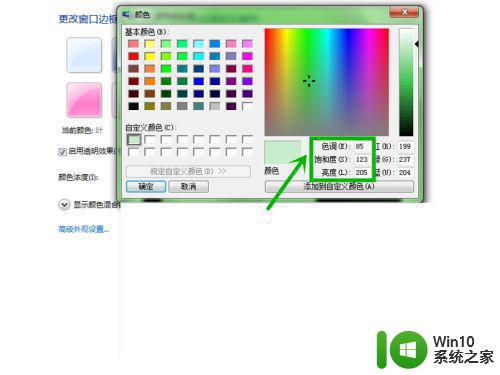
6、点击【应用】之后,等待系统调试,完成之后,再次点击【确定】按钮,就完成电脑眼睛保护色设置。
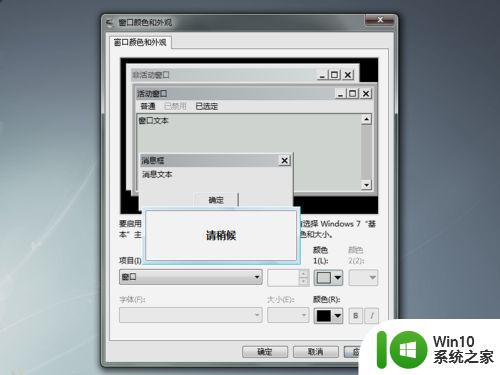
7、以excel为例,打开之后,界面的显示效果已经改变了,由之前的白色背景变为保护眼睛的颜色。

上述就是关于长时间使用电脑保护眼睛设置方法了,有需要的用户就可以根据小编的步骤进行操作了,希望能够对大家有所帮助。